|
1- No menu principal, clique em Ajustes e em seguida em Mail, Contatos, Calendários.
2- Em contas, clique em Adiconar Conta.
3- Selecione a opção Outra.
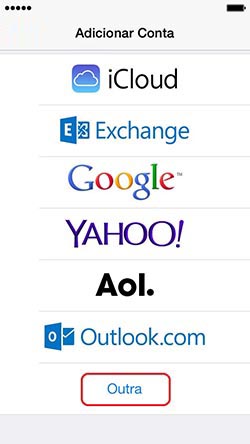
4- Selecione Adicionar Conta do Mail.
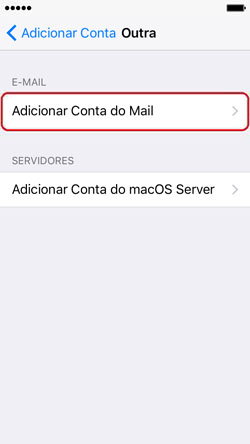
5- Preencha o campo Nome com seu nome, em E-mail o seu e-mail completo, sua senha e em Descrição preencha com um nome para distinguir sua conta. Em sequida clique no botão superior Seguinte.
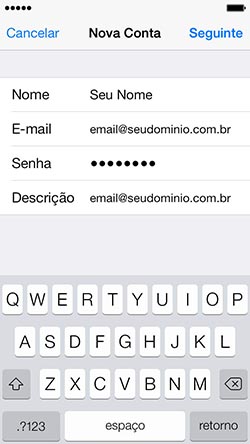
6- Selecione a opção POP, em Servidor de Correio de Entrada, preecha o campo Nome do Host com pop.iphotel.com.br, no campo Nome do Usuário, preecha seu e-mail completo e sua senha.
Em Servidor de Correios de Saída, no campo Nome do Host, preencha com smtp.iphotel.com.br, no campo Nome do Usuário, preecha seu e-mail completo e logo abaixo sua senha.
7- Após preencher todos os dados, clique no botão superior em Salvar.
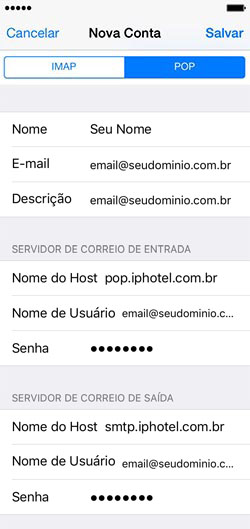
8- Após salvar sua configuração, o IPHONE tentará conectar com o servidor de e-mails, isso pode levar alguns minutos.
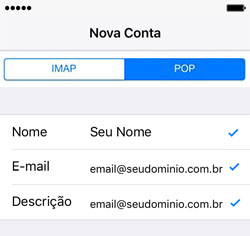
|